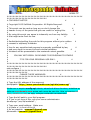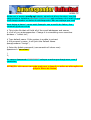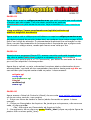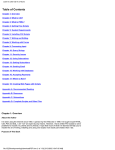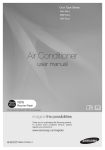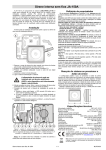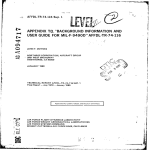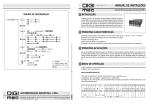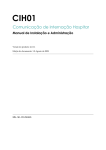Download Prezadas e prezados colegas. Posso lhe dizer que hoje sou meio
Transcript
Prezadas e prezados colegas.
Posso lhe dizer que hoje sou meio leigo em informática, referente à hospedagem
de sites. Digo meio leigo, pois antes tinha meu site hospedado em um servidor
gratuito muito conhecido, que é o Geocites do Yahoo. Em certa ocasião recebi um
e-mail me oferecendo um programa chamado de Autoresponder. Fiquei muito
interessado, pois a propaganda dizia tudo o que eu precisava: automatizar meu
negócio e dá uma alavancada em minhas vendas. O softwere vinha até com
manual em português e eu ainda ganhava de brinde um pacote com outros
programas de áudio e video, programa para envio de e-mail e mais outros. Não
pensei duas vezes – COMPREI – na época, por R$ 29,00. Quando recebi o produto
e vi que o manual estava uma parte em português mal redigido e outra, em
inglês. e o programa estava todo em inglês. Mesmo assim, segui o passo-a-passo,
por várias vezes e nada de instalar o danado. Quanto mais tentava, mais
misterioso ficava. Entrei em contato com o vendedor para ele me auxiliar na
instalação. A resposta dele, também veio em português claro: “Você comprou,
como eu comprei, agora se vire.” Fiquei com tanta raiva, que deletei o
programa do meu computador. Mas, o meu sonho de automatizar meu negócio
continuava. Então fiz uma vasta pesquisa na internet. Entrei em contato com o
vendedor por e-mail, MSN e telefone. Ele garantiu que o manual estava em
português e que o programa depois de instalado também ficava em português.
Esse custou menos, mas também não deu certo. Falei com o vendedor, daí que ele
me falou que pra funcionar, o site tem que está hospedado em um servidor que
possua um recurso chamado Painel de Controle. E isso NÃO constava no manual.
Contratei um servidor e aí funcionou, coloquei meu site no Piloto Automático e
meu negócio de fato teve um aumento significante nas vendas.
Resolvi, então, revender este AutoResponder, mas não queria meus clientes
tivessem essa amarga experiência de comprar um produto e ficar se batendo pra
instalar, gerando total insatisfação, como se o cliente tivesse obrigação de saber o
que é preciso para funcionar o produto. Então, reformulei o manual de forma mais
detalhada. Bom, vamos então ao que interessa.
Márlio Castelo
http://www.autoresponder.k6.com.br
MANUAL DE INSTALAÇÃO DOAUTORESPONDER
ILIMITADO
PASSO 01
Para funcionamento do Autoresponder, seu site tem que está hospedado em um
servidor que possua um Painel de Controle. A grande maioria dos servidores
gratuitos não possui esse recurso. Já os pagos, geralmente oferecem esta função.
Eu conheço este servidor de hospedagem, GRATUITO, que possui esse recurso.
Para criar uma conta entre no site http://www.netcko.com/pt/alojamento.php
e faça seu cadastro. Você vai receber um e-mail com seus dados de acesso
(Domínio, Username, Password) Para acessar esse servidor cPanel. A única
exigência desse provedor é que conste no site pelos menos um banner da
Netcko. Guarde bem e em lugar seguro esses dados, pois você vai precisar muito
deles daqui pra frente.
PASSO 02
Extraia todo o conteúdo do Autoresponder que está no arquivo zipado, ou seja,
compactado, para uma pasta específica, por exemplo: meus documentos ou crie
uma pasta em seu computador chamada de Autoresponder.
Abra a pasta e encontre o arquivo config.cgi.
Abra este arquivo utilizando o aplicativo Bloco de Notas.
Dentro do arquivo que você abriu, encontre o texto abaixo.
http://www.yourdomain.com/cgi-bin/swars.cgi.
Obs: a transcrição nesse manual, logo abaixo, que está em inglês, é apenas uma
réplica do arquivo config.cgi para facilitar a localização dos dados que você terá
que mudar lá no próprio arquivo config.cgi que foi aberto através do bloco de
notas.
#!/usr/bin/perl
###################################################
###########################
# SellWide Follow Up Email Autoresponder Script Version 1.5
#
# Copyright 2005 SellWide Corporation
#
# Last modified 10/27/2005
#
# Authors: Andrew Kolobikhin, Vadim Rachkowan and Konstantin Ursaloff
#
# Available at http://www.sellwide.com
#
###################################################
###########################
# COPYRIGHT NOTICE
#
# Copyright 2005 SellWide Corporation. All Rights Reserved.
#
#
#
# This script can be used as long as you don't change this
#
# header or any of the parts that give me credit for writing this.
#
#
#
# By using this script you agree to indemnify me from any liability
#
# that might arise from its use.
#
#
#
# Redistributing\selling the code for this program without prior written
#
# consent is expressly forbidden.
#
#
#
# Use for any unauthorized purpose is expressly prohibited by law,
#
# and may result in severe civil and criminal penalties.
#
# Violators will be prosecuted to the maximum extent possible.
#
#
#
#
YOU MAY NOT RESELL OR RELEASE THIS PROGRAM TO OTHERS
#
#
IT IS FOR YOUR PERSONAL USE ONLY.
#
#
#
###################################################
###########################
sub configure {
###################################################
##############
#
CHANGE THESE VARIABLES:
#
###################################################
##############
# Type the URL address of the swars.cgi
$scriptpath="http://www.yourdomain.com/cgi-bin/swars.cgi";
Ainda com o arquivo config.cgi aberto, através do bloco de notas, substitua as
palavras yourdomain.com acima pelo nome de seu site. Veja se termina em
.com, .com.br ou .net, ou seja, coloque a extensão corretamente.
# Type the full path to your Mail program.
# If you're not sure of this, ask your server administrator
$mailprog="/usr/lib/sendmail";
# Type your email address. Make sure
# to place a \ in front of the @
# As an example: seuemail\@gmail.com
$fromaddr="seuemail\@gmail.com";
Ainda com o arquivo config.cgi aberto, através do bloco de notas, nos dois
campos acima, substitua seuemail\@gmail.com pelo endereço de e-mail no qual
você deseja receber os dados do autoresponder. Não se esqueça que você
deve deixar a barra \ como está. Exemplo: seu e-mail é do Yahoo, fica –
seuemail\@yahoo.com.br
# This is the file that will hold all of the email addresses and names
# of all of your autoresponders. Change it to something more secretive.
$mbase = "collect.txt";
# Type default name. If the system is unable to extract
# the prospect's name, it will print the Default Name.
$emptyuname="Amigo";
# Enter the Admin password (case sensetive 8 chars max)
$password="xxxxxxxx";
}
1;
No campo $password=“XXXXXXXX” coloque a senha que deseja usar, com 8
caracteres.
ATENÇÃO: não mexa em nada mais que o descrito e salve as alterações no
próprio Bloco de Notas.
PASSO 03
Agora abra o arquivo codigosparaauteracao que está na pasta que você extraiu
o arquivo que veio zipado. Com ele aberto substitua as palavras
yourdomain.com pelo nome de seu site. Veja se termina em .com, .com.br ou
.net
<img src=http://www.yourdomain.com/cgi-bin/activate.cgi
width=1 height=1 border=0>
Agora copie e cole o código que você alterou no arquivo codigosparaauteracao,
na página principal de seu site (index.htm) em qualquer lugar entre as tags HTML.
Este é um código de ativação. É extremamente importante sua colocação no site.
Para o correto funcionamento do Autoresponder é importante que a página onde
foi colocado o código acima, receba pelo menos uma visita por dia.
PASSO 04
Através de um programa Cliente FTP, acesse o servidor onde está hospedado seu
site, abra a pasta Public.html e depois a subpasta cgi-bin. Um excelente
software para esta função é o FTP Commander, que estou lhe enviando de Brinde
por você ter adquirido o Autoresponder.
Agora faça o upload, ou seja, suba estes 6 arquivos abaixo relacionados de seu
autoresponder, que está em seu computador para dentro desta pasta cgi-bin em
seu servidor que é aquela conta criada no passo 1 desse manual.
activate.cgi
config.cgi
entropybanner.cgi
Lite.pm
randhtml.cgi
swars.cgi
PASSO 05
Agora acesse o Painel de Controle (cPanel) de sua conta www.netcko.com/cpanel
ou de seu outro servidor, caso possua.
1 - Entre com Nome de usuário e Senha (dados fornecidos no passo 1 desse
manual).
2 – Clique em Gerenciador de Arquivos. Na janela que vai aparecer, não mexa em
nada, só clique em Go.
Obs.: Não entre em Gerenciador de Arquivos Velho.
3 – Na seqüencia, dê um clique na pasta Public_html (clique na própria figura da
pasta e Não no nome public_html)
4 – Agora, clique na própria palavra cgi-bin. Vai aparecer uma janela mostrando
aqueles arquivos que você subiu para este servidor (ver passo 4).
5 – Já na janela que abriu, na última coluna, identificada como Permis, clique no
número da permissão de cada um dos arquivos que você subiu para este
servidor (ver passo 4) e altere os valores, conforme está logo abaixo especificado.
Mexa apenas nesses 6 arquivos e nada mais.
activate.cgi.....................................................................755
config.cgi........................................................................755
entropybanner.cgi ..........................................................755
Lite.pm ...........................................................................644
randhtml.cgi ...................................................................755
swars.cgi ........................................................................755
Pronto. Você terminou a instalação!
PASSO 6
Agora abra o arquivo codigosparaauteracao que está na pasta que você extraiu
o arquivo que veio zipado. Com ele aberto substitua as palavras
yourdomain.com pelo nome de seu site. Veja se termina em .com, .com.br ou
.net Depois, copie e cole o endereço já alterado com os dados do seu site, no seu
navegador da internet.
http://www.yourdomain.com/cgi-bin/swars.cgi
Vai abrir uma página pedindo senha para entrar. Coloque a senha que você
especificou no arquivo config.cgi, lembra? É aquela que você criou lá no Passo 2.
Depois de entrar no Autoresponder, no lado esquerdo você poderá criar as contas
(quantas desejar) e poderá especificar o nome e e-mail do remetente, diferente
para cada conta. Crie as mensagens e os títulos de acordo com o que deseja
anunciar. Uma Dica: Crie, no mínimo 5 mensagens, com textos e títulos
diferentes pra cada mensagem. Procure sempre inovar, para que seus
anúncios NÃO se tornem repetitivos e cansativos. Os demais campos são
auto-explicativos. O campo para inserção de e-mail poderá ser alimentado
manualmente, um a um ou copiando e colando de uma lista de distribuição.
Lembre-se que deve ser um e-mail por linha.
Clicando no botão “Gerar Código HTML” irá gerar o código html do formulário, o
qual você deve colar nas páginas que vão usar o Autoresponder. Só não esqueça
que qualquer alteração que você fizer em seu site, deverá subir esta
página alterada para o servidor, através de um programa Cliente FTP.
O uso deste programa é fácil e dispensa comentários, basta se acostumar um
pouco com ele e você verá que não tem mistério.
Espero que este manual tenha sido útil para realizar a instalação deste software.
Qualquer dúvida, entre em contato com quem lhe vendeu este AutoResponder.
Um cordial abraço!
Márlio Castelo
[email protected]